Hướng dẫn chi tiết cách cắt file PDF bằng Adobe Reader
PDF là định dạng tài liệu phổ biến và không thể thiếu trong công việc văn phòng nhờ khả năng bảo toàn nội dung, dễ in ấn và hạn chế chỉnh sửa trái phép. Tuy nhiên, việc chia nhỏ hoặc cắt file PDF lại phức tạp hơn so với file Word. Trong bài viết này, Tripi sẽ hướng dẫn bạn cách cắt file PDF một cách hiệu quả bằng Adobe Reader.
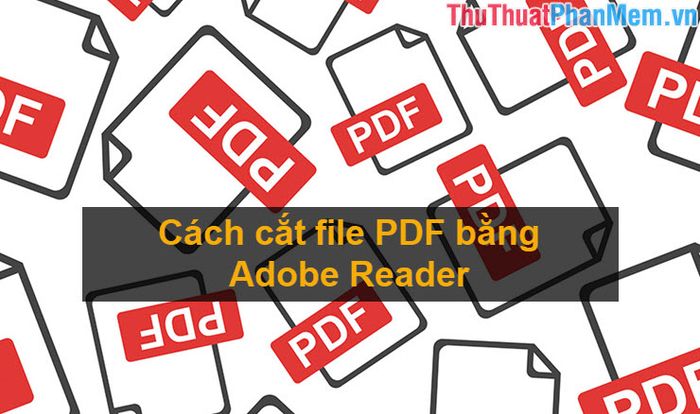
Bước 1: Khởi động phần mềm Adobe Reader, sau đó chọn Open hoặc My Computer... để mở tài liệu PDF cần cắt.
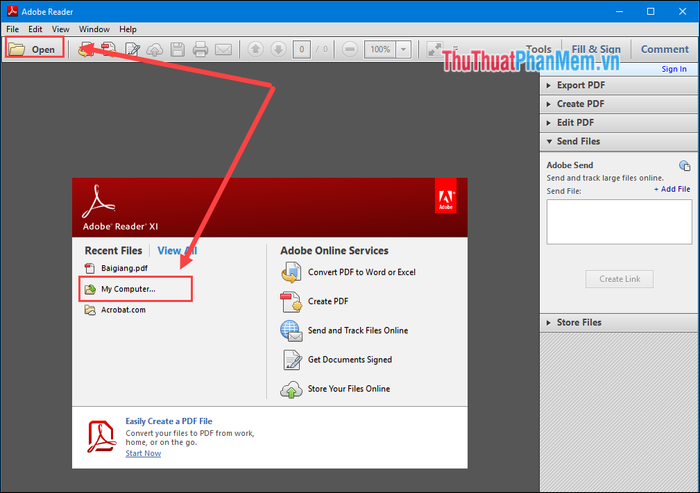
Bước 2: Khi tài liệu PDF đã được mở, nhấp vào biểu tượng Máy in để bắt đầu quá trình cắt file PDF.
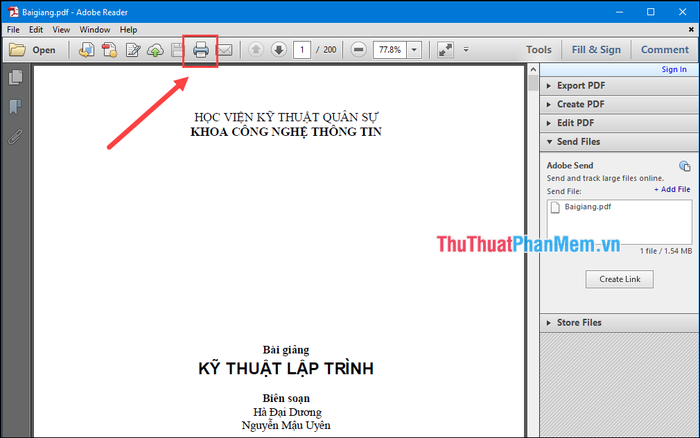
Bước 3: Trong cửa sổ máy in, thiết lập phần Printer bằng cách chọn Microsoft Print to PDF.
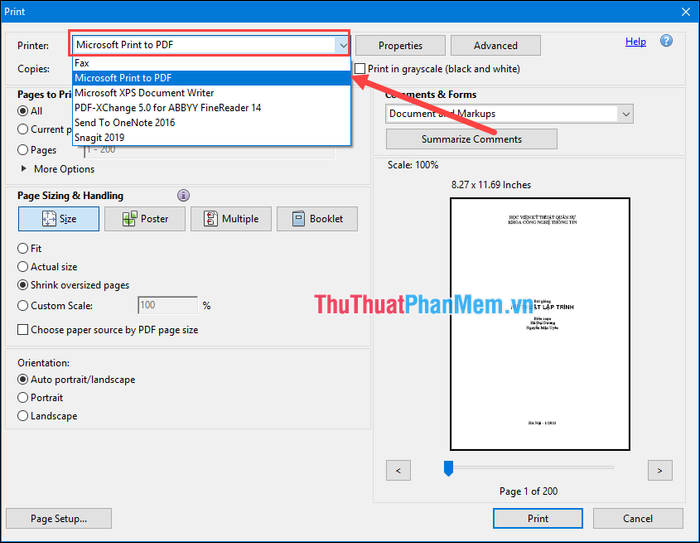
Bước 4: Tại mục Page to Print, chọn Page và thực hiện các thiết lập sau:
- Để in các trang liên tiếp: Nhập "Trang đầu – Trang cuối".
- Để in các trang rời rạc: Nhập "Trang muốn in số 1", "Trang muốn in số 2", "Trang muốn in số 3" (các trang cách nhau bằng dấu ",").
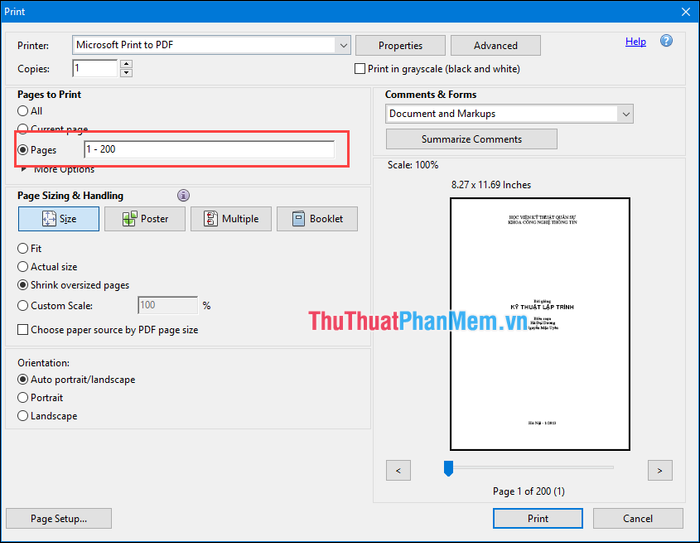
Ví dụ: Nếu muốn in từ trang 1 đến 15 và từ trang 35 đến 90, bạn nhập: 1 - 15, 35 – 90. Các trang khác cũng được thực hiện tương tự.
Sau khi chọn xong các trang cần in, nhấn Print để bắt đầu quá trình tách file.
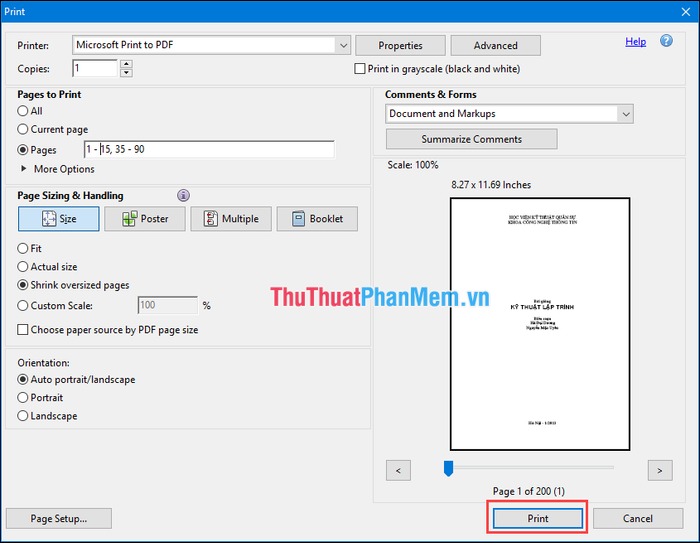
Tiếp theo, chờ phần mềm xử lý dữ liệu và hoàn thành việc tách file.
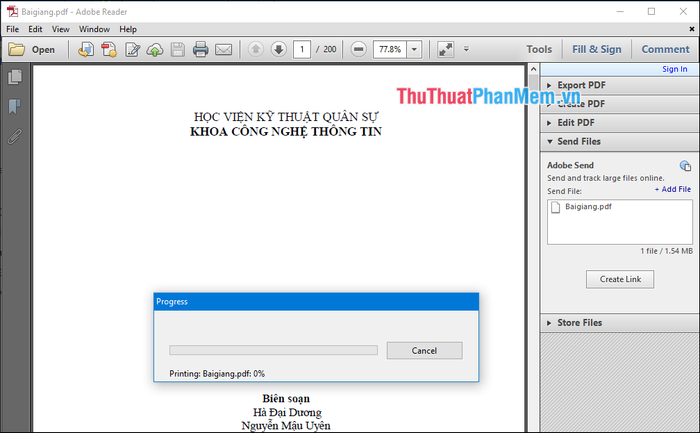
Cuối cùng, bạn sẽ nhận được file PDF mới đã được cắt nhỏ thành công (chỉ còn 71 trang). Nếu muốn chia nhỏ hơn nữa, hãy lặp lại các bước trên.
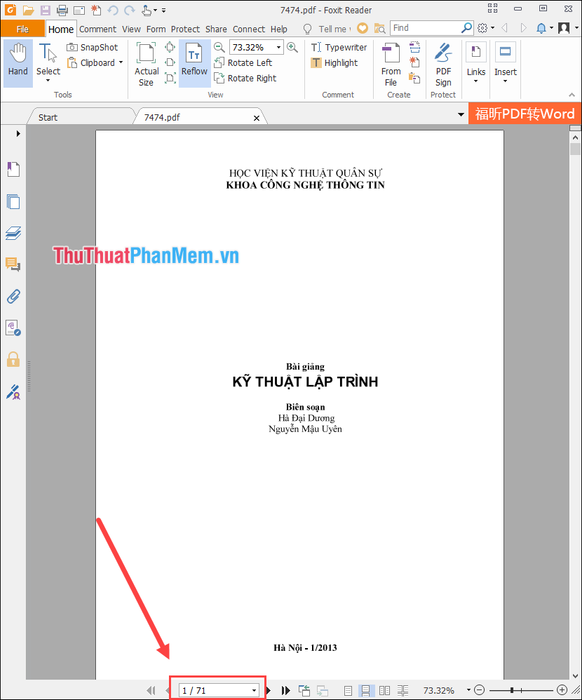
Như vậy, Tripi đã hướng dẫn bạn Cách cắt file PDF bằng Adobe Reader một cách nhanh chóng và hiệu quả. Chúc bạn thực hiện thành công!
Có thể bạn quan tâm

Lựa chọn viên hay bột rửa bát để làm sạch hiệu quả và an toàn là vấn đề nhiều người quan tâm.

Gạo lứt là loại gạo nguyên hạt, được biết đến với nhiều tác dụng tuyệt vời đối với sức khỏe. Vậy gạo lứt mang lại những lợi ích gì cho cơ thể?

Top 6 địa chỉ thưởng thức bánh xèo tôm nhảy ngon nhất tại Bình Định

Khám phá 7 loại gạo lứt được yêu thích và tin dùng nhiều nhất hiện nay, mang lại những lợi ích tối ưu cho sức khỏe.

Top 3 Quán bánh giò ngon nhất tại Sài Gòn


